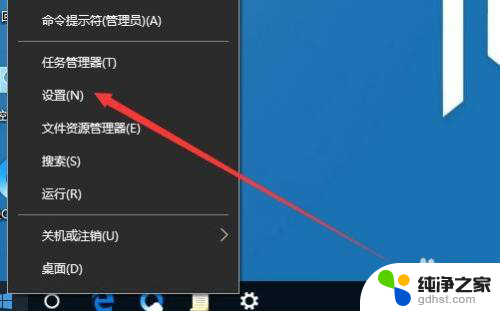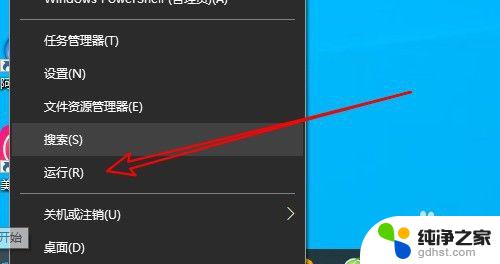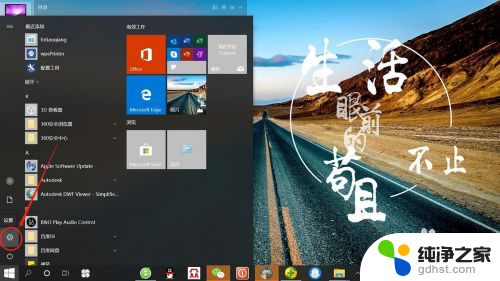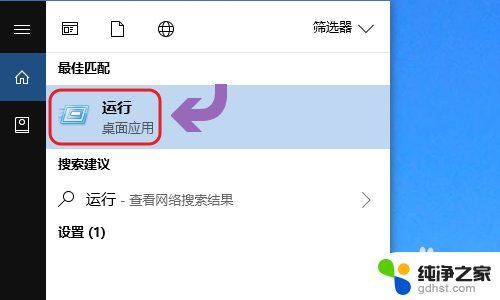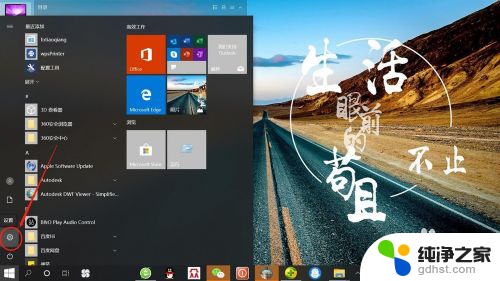win10设置屏幕关闭时间
更新时间:2024-03-24 16:46:21作者:yang
Win10系统的设置功能非常强大,可以根据个人喜好进行个性化调整,其中设置屏幕自动关闭时间是一项非常实用的功能,不仅可以节省电量,还可以有效延长屏幕的使用寿命。通过简单的操作,用户可以自定义屏幕关闭时间,让电脑在一定时间内自动进入休眠状态,提高使用效率的同时也保护视力和减少电脑故障的风险。愿意尝试这一功能的用户可以根据个人需要灵活设置,享受更智能、便捷的Win10系统体验。
方法如下:
1.在电脑桌面上,点击左下角的开始菜单窗口图标。
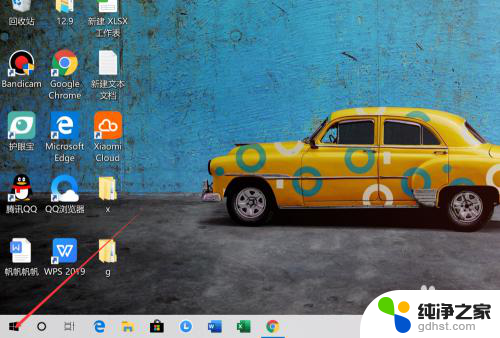
2.在弹出的界面上,找到设置的图标,点击打开,如图所示。
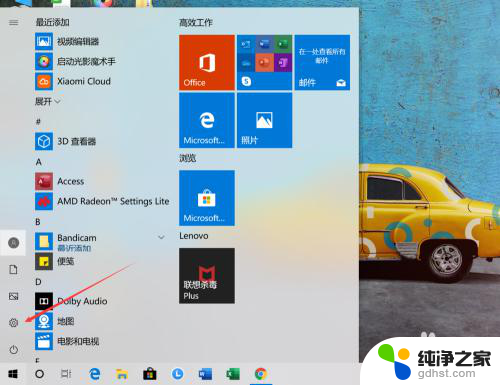
3.在设置的主界面,找到系统的图标,点击打开,如图所示。
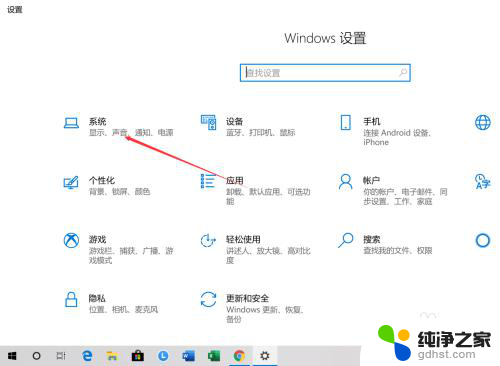
4.点击左侧的【电源和睡眠】,如图所示。
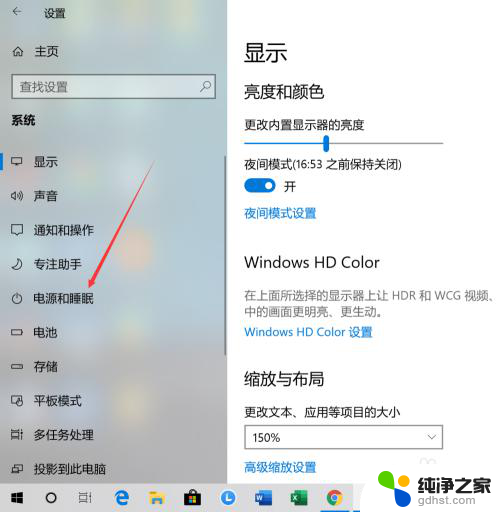
5.可以看到目前电脑电源和睡眠的时间,在使用电池电源的情况下。5分钟后屏幕会自动关闭,点击右侧的箭头。
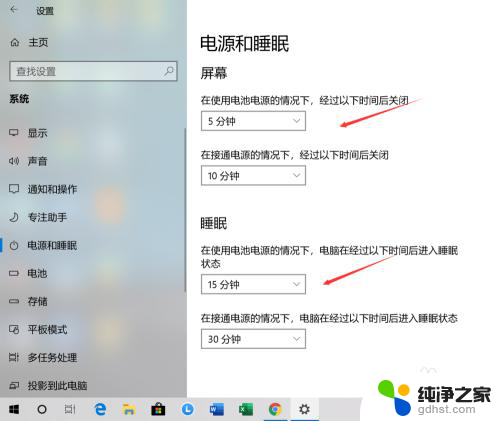
6.选择自己想要的时间,比如,选择为10分钟,那么经过10分钟后,屏幕会自动关闭。
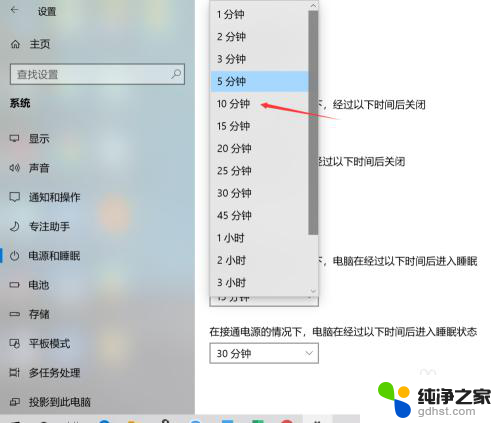
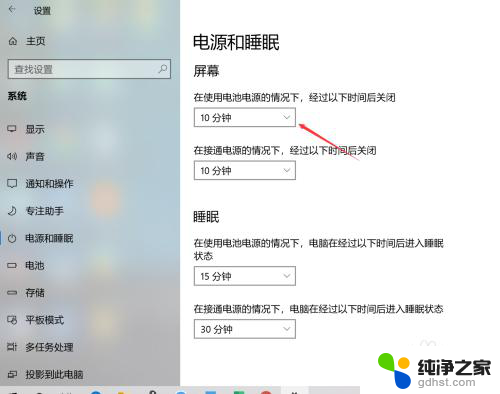
以上就是win10设置屏幕关闭时间的全部内容,如果你也遇到了同样的情况,可以参照以上方法来解决,希望对大家有所帮助。